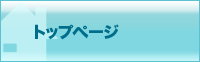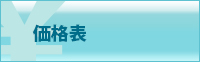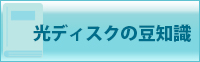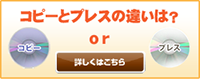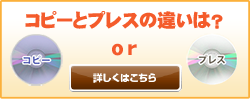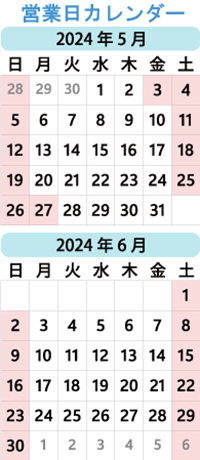PAY PAY について
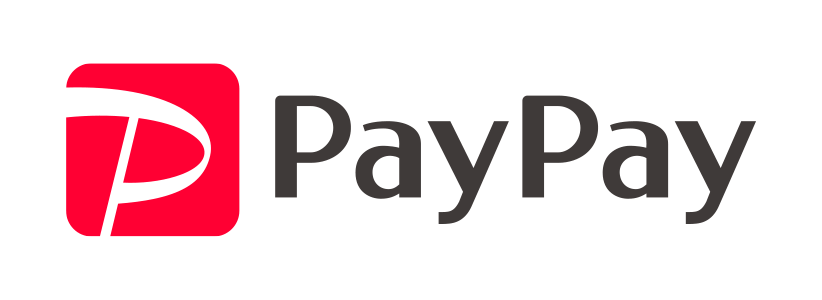
PayPayでのお支払いが可能です。
PayPayとは、コンビニ・銀行口座からチャージして決済ができるサービスです。PayPayに登録し、利用するには「PayPayを始めよう!
」をご覧ください
PayPayでのお支払い方法 (PCの場合)
PayPayアプリで支払う
(モニターに表示されたQRコードをPayPayアプリで読み取って支払いをします)
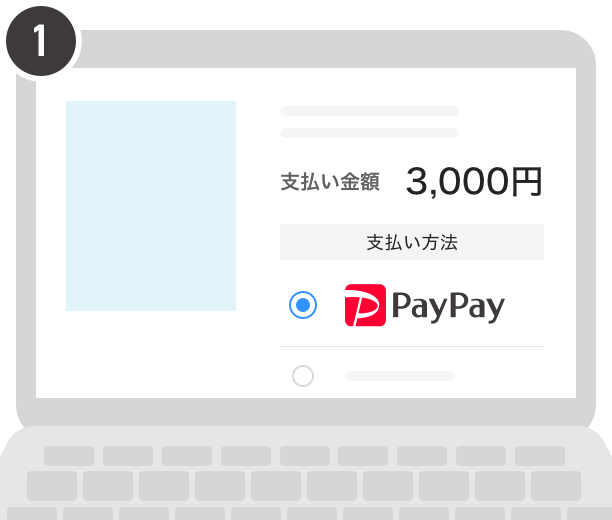
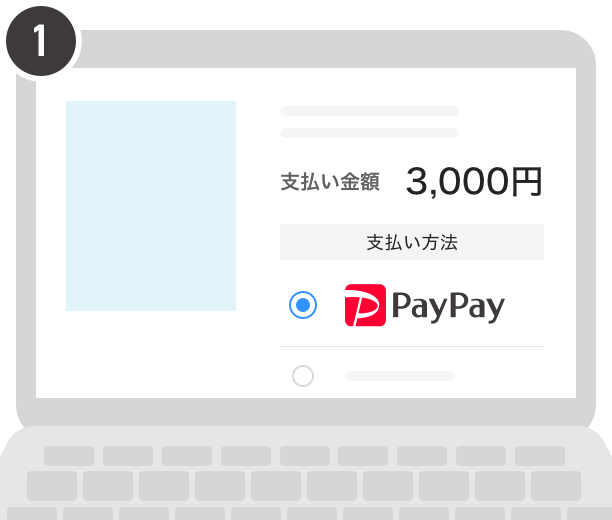
決済方法選択画面よりPayPayを選択
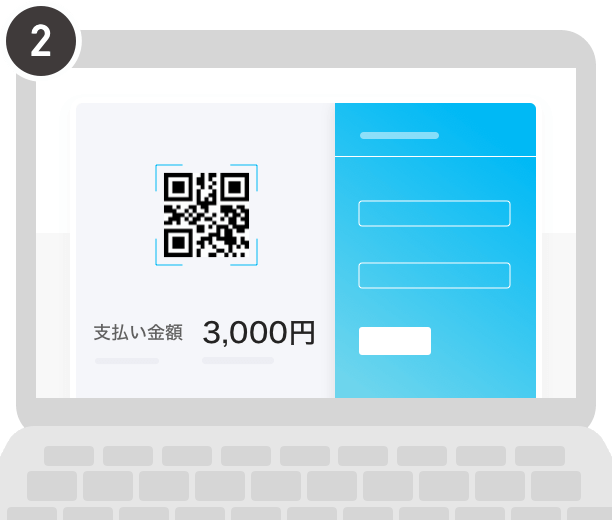
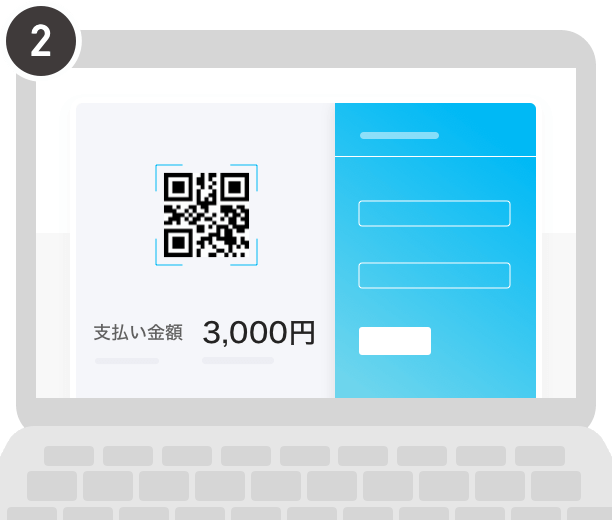
PayPayで支払うためのQRコードが表示されます
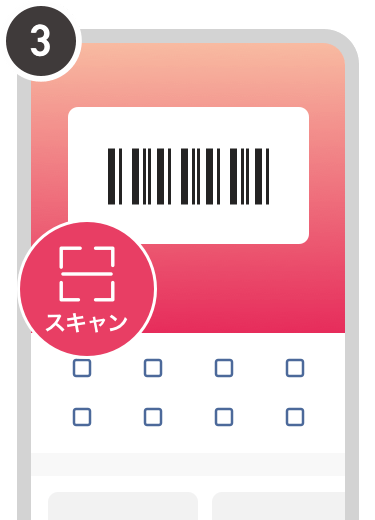
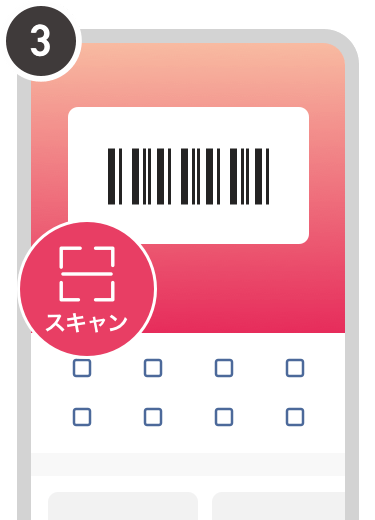
PayPayアプリを起動し【スキャン】を選択
決済方法選択画面よりPayPayを選択
PayPayで支払うためのQRコードが表示されます
PayPayアプリを起動し【スキャン】を選択
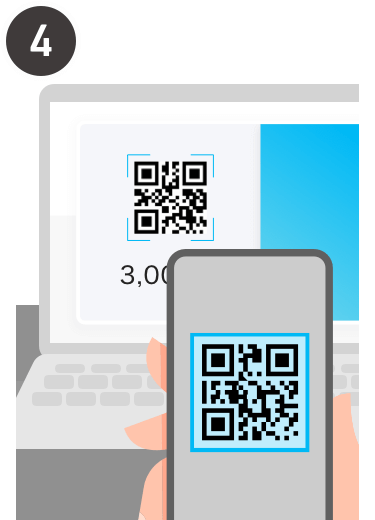
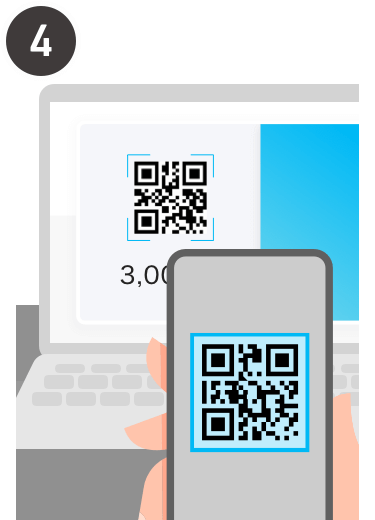
パソコンモニター画面のQRコードを読み取る
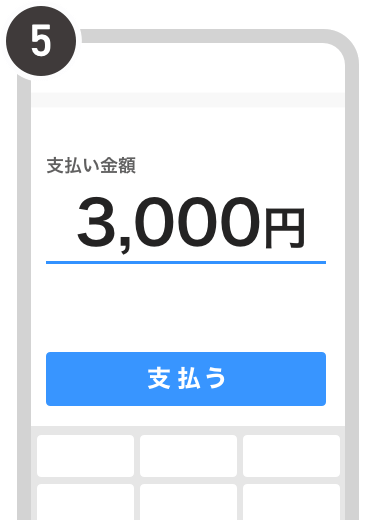
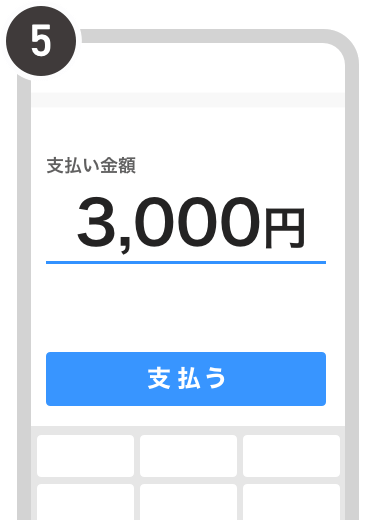
支払い画面で【支払う】を選択します
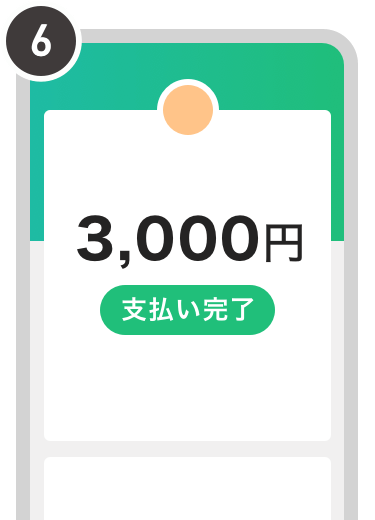
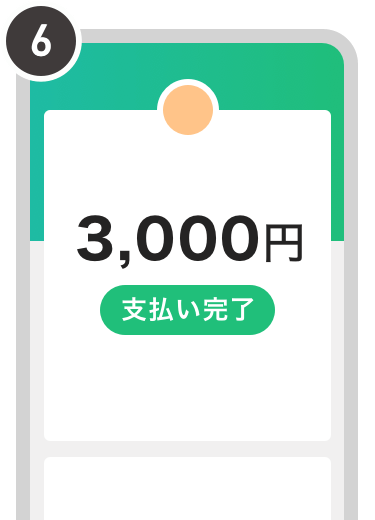
支払いが完了しました
パソコンモニター画面のQRコードを読み取る
支払い画面で【支払う】を選択します
支払いが完了しました
PCのブラウザ上で支払う
(PCでPayPayにログインして支払いをします)
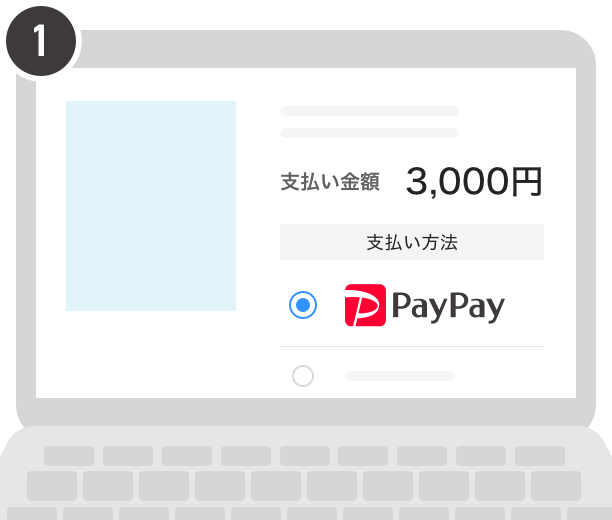
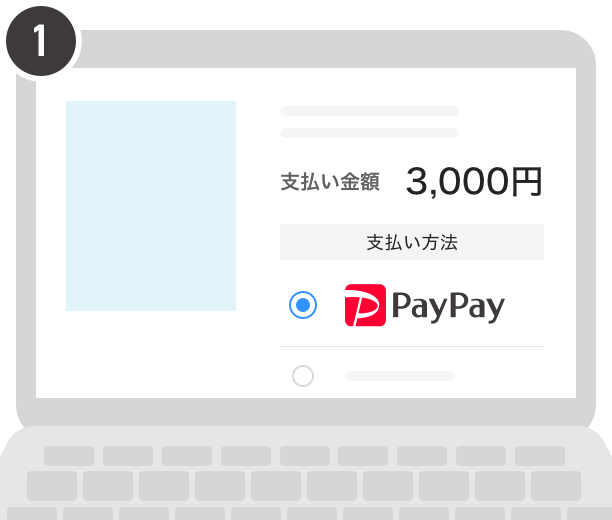
ネットサービスの支払いで【PayPay】を選択し支払いの手順を進めます


PayPayの画面に切り替わるので、PayPayに登録している携帯電話番号、
パスワードを入力してログインします
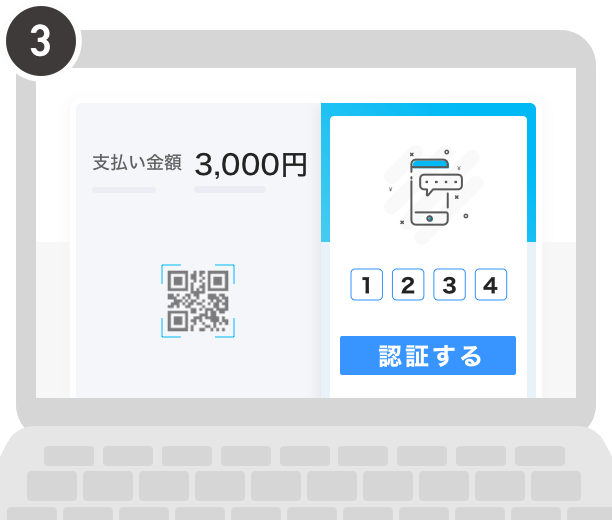
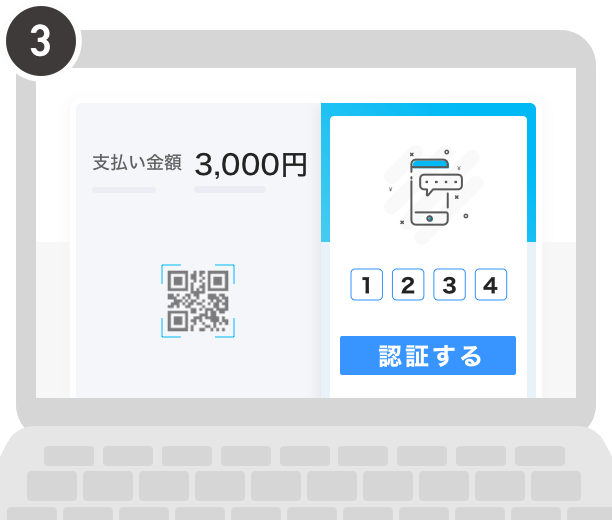
SMSで送信された4ケタの認証コードを入力
ネットサービスの支払いで【PayPay】を選択し支払いの手順を進めます
PayPayの画面に切り替わるので、PayPayに登録している携帯電話番号、パスワードを入力してログインします
SMSで送信された4ケタの認証コードを入力
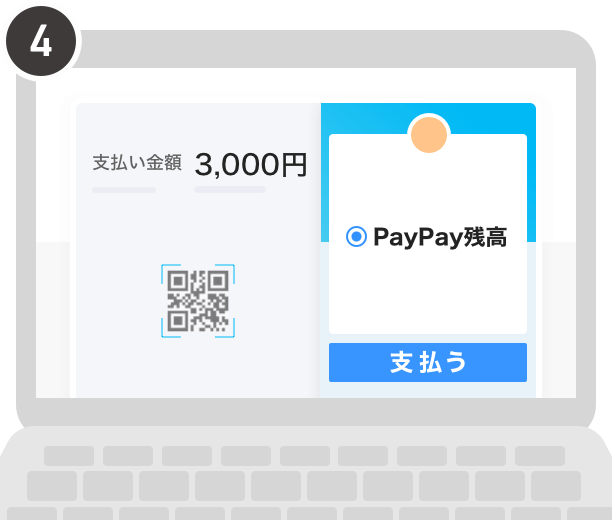
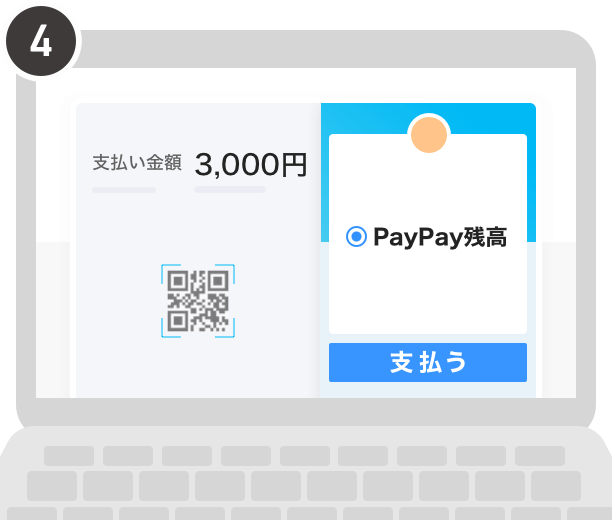
残高を確認し【支払う】を選択します
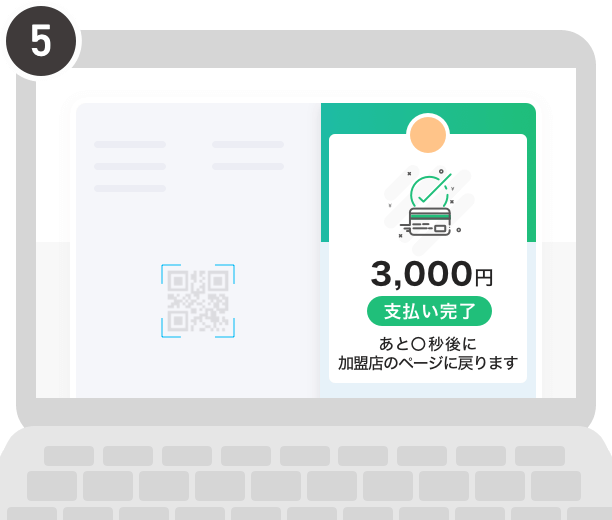
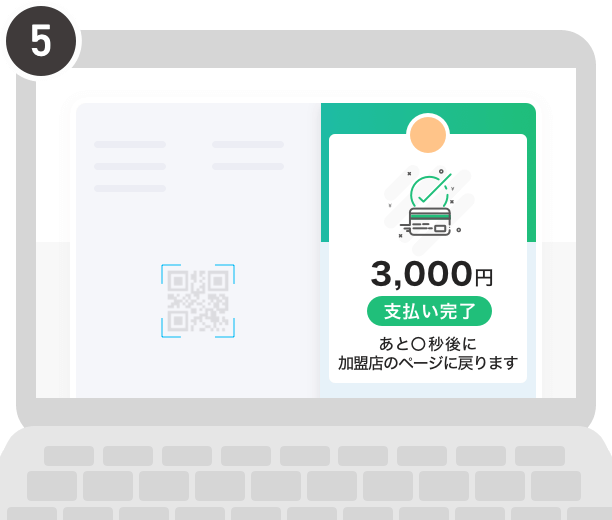
支払いが完了しました
残高を確認し【支払う】を選択します
支払いが完了しました
PayPayでのお支払い方法 (スマートフォンの場合)
PayPayアプリで支払う
(ネットサービスでPayPay支払いを選択後、PayPayアプリが起動し支払いを完了させます)
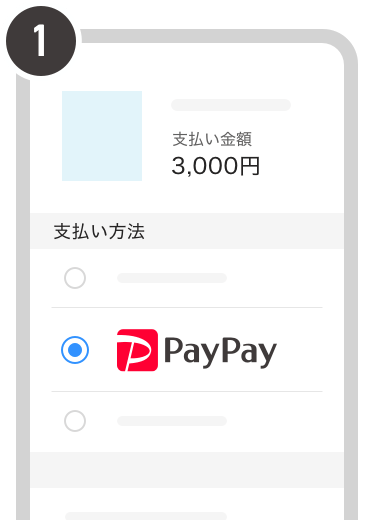
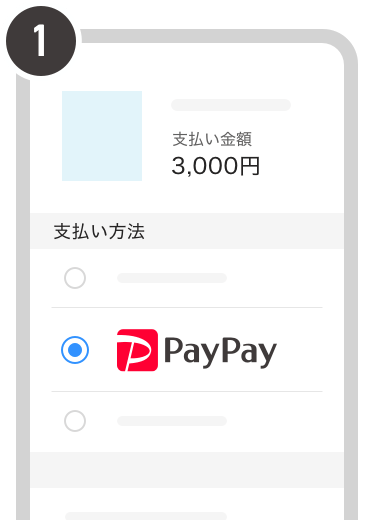
ネットサービスの支払いで【PayPay】を選択し支払いの手順を進めます
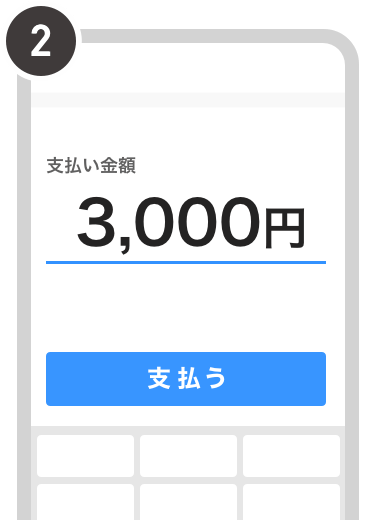
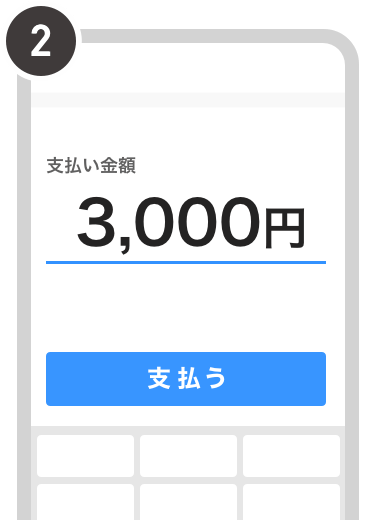
PayPayアプリが起動→支払い画面で【支払う】を選択します
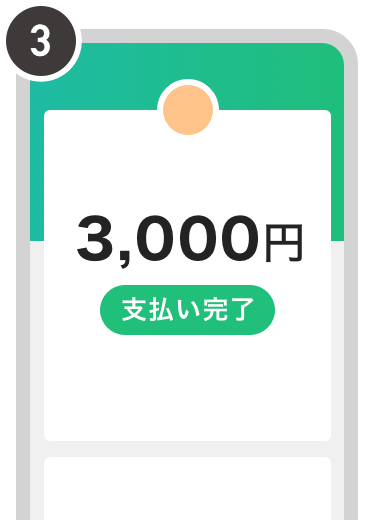
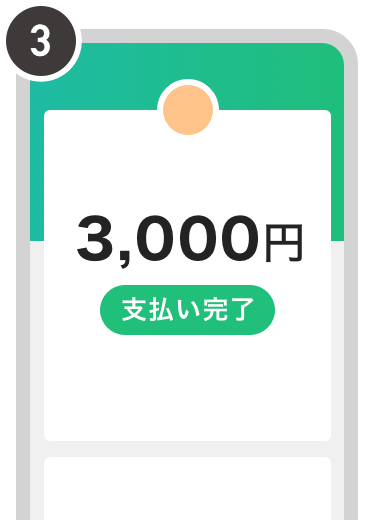
支払いが完了し、元のネットサービスに戻ります
ネットサービスの支払いで【PayPay】を選択し支払いの手順を進めます
PayPayアプリが起動→支払い画面で【支払う】を選択します
支払いが完了し、元のネットサービスに戻ります